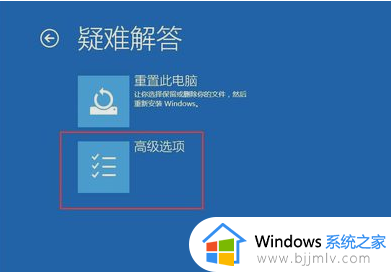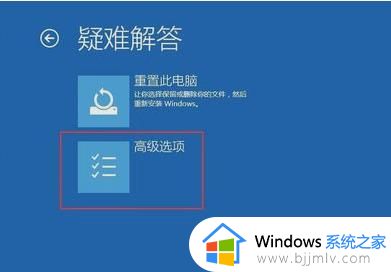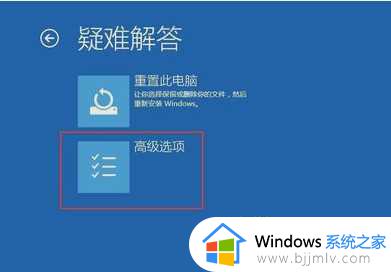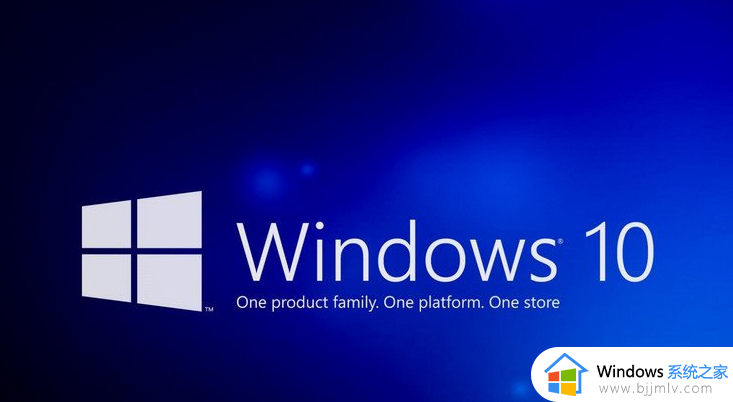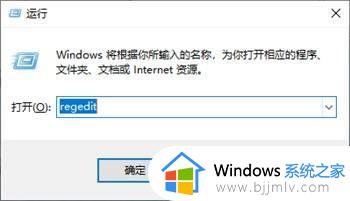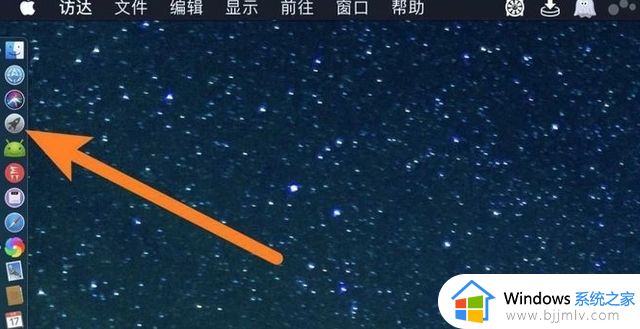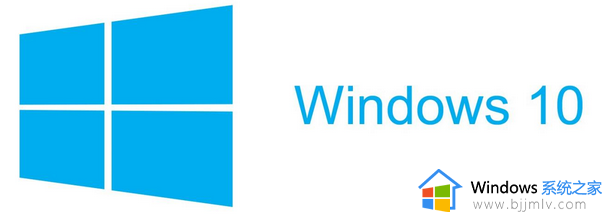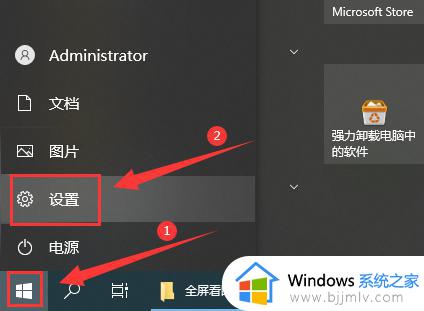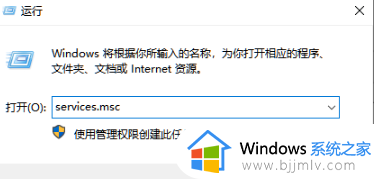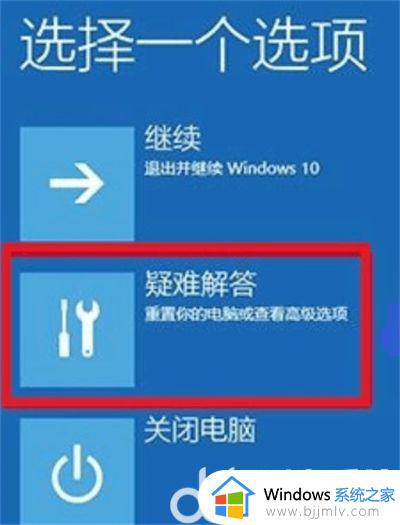win10更新完系统黑屏怎么办 win10系统更新后黑屏的解决办法
通常微软发送的win10系统更新图标在更新之后一般也不会有任何问题出现的,不过也难免会出现有些用户的win10在更新完系统重启的过程中,出现了电脑黑屏无法显示桌面的情况,对此win10更新完系统黑屏怎么办呢?今天小编就来告诉大家win10系统更新后黑屏的解决办法。
具体方法:
1、重启电脑,进入BIOS。进入BIOS方法:重启电脑后不断地按键盘右下角的“Del”键即可进入, 一般笔记本都为“F2”键(如果F2键进不去可咨询厂商如何进入BIOS),进入BIOS后一般如图所示:
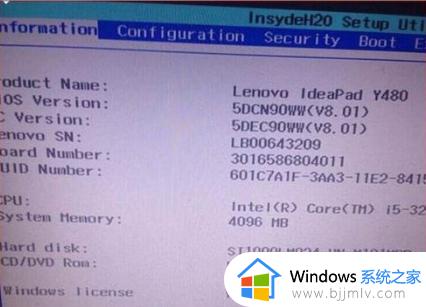
2、找到 Secure Boot 选项,并关闭它,按键盘上下左右键选择各个导航夹,一般在“Security”导航夹内可以找到SecureBoot选项。如下图所示。

3、后边的“Enabled”表示SecureBoot是开启的状态,我们按键盘下键跳到这个选项,按回车键弹出如图:
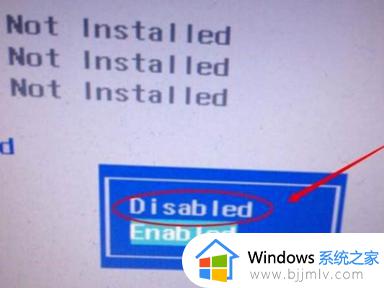
4、再按键盘上下键,选中“Disabled”,意思是关闭SecureBoot,选中后按回车键,然后按“F10”键并按回车键确认则保存BIOS配置,之后需要重启计算机。

以上就是小编给大家介绍的win10系统更新后黑屏的解决办法了,还有不清楚的用户就可以参考一下小编的步骤进行操作,希望能够对大家有所帮助。